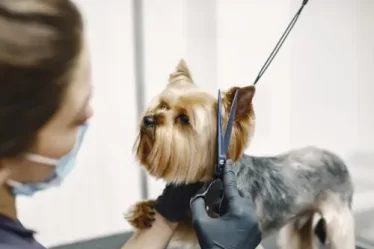Existem situações em que alguns documentos pessoais são solicitados, mas o problema é como digitalizar isso de forma prática. Que tal digitalizar um documento no iPhone?
Neste artigo, você vai descobrir como isso pode ser útil no dia a dia. Além disso, conhecerá o passo a passo para realizar as etapas sem dificuldade.
Por isso, acompanhe a leitura e confira!
Mas antes, entenda por que esse recurso pode ser útil

O ato de digitalizar um documento pode ser necessário para cumprir exigências de um processo seletivo para a pessoa ser contratada, por exemplo.
É possível que você tenha que fornecer documentos digitalizados para abrir contas bancárias, bem como cumprir exigências em processos judiciais.
Além disso, digitalizar um documento no iPhone pode economizar o tempo. Sendo assim, você gastará menos tempo do que se fosse utilizar uma máquina para escanear.
Isso sem contar que pode ser muito útil para salvar na nuvem e acessar facilmente.
Afinal, qual é o passo a passo para digitalizar?
Pois bem, vamos ao passo a passo:
- Primeiro, abra o aplicativo Notas no seu iPhone
- Em seguida, crie uma nota para organizar os documentos que pretende digitalizar
- Ao tocar no ícone de câmera, você deve selecionar a alternativa “Escanear Documentos”
- A seguida, posicione a câmera até o momento em que o documento estiver visível de fato
- Por fim, para digitalizar, você precisa aguardar alguns segundos ou pressionar o botão para tirar a foto.
Depois de fazer tudo isso, é só fazer os devidos ajustes na imagem e salvar.
Leia também: Como recuperar fotos apagadas do celular
Como fazer ajustes finais?
Além disso, mesmo depois de utilizar esse recurso de digitalização, você tem a chance de manter o arquivo na anotação para consultas futuras.
Caso haja necessidade, torna-se possível realizar ajustes de corte, giro ou cor na foto digitalizada. Depois é só compartilhar para outro aplicativo ou imprimir.
Aproveite ao máximo o nosso blog! Continue navegando e descubra mais artigos interessantes sobre o assunto.